Съдържание
На базата на Windows 10 приложението "Windows Shell Experience Host" не може да бъде преинсталирано (пререгистрирано) с помощта на командата "Add-AppxPackage" на PowerShell с грешка: "Microsoft.Windows.ShellExperienceHost Deployment failed with HRESULT 0x80073D02. The package could not be installed because resources it modifies are currently in use" (ID на събитието 401, 404, 419).
Грешката при внедряване 0x80073D02 може да се появи, когато се опитате да пререгистрирате всички вградени приложения на Windows 10* или когато се опитате да регистрирате само приложението "Windows Shell Experience Host "**:
* Регистриране (преинсталиране) на всички вградени приложения на текущия потребител:
- Get-AppxPackage
** Пререгистриране само на приложението "Windows Shell Experience Host" за текущия потребител:
- Get-AppxPackage Microsoft.Windows.ShellExperienceHost

Този урок съдържа инструкции за отстраняване на следните грешки в PowerShell и Event Viewer след изпълнение на командата "Add-AppxPackage" за регистриране на приложението "Windows Shell Experience Host" в Windows 10:
Windows.ShellExperienceHost Грешка на PowerShell 0x80073D02 :
- " Add-AppxPackage : Внедряването е неуспешно с HRESULT: 0x80073D02, Пакетът не може да бъде инсталиран, защото ресурсите, които променя, се използват в момента.
грешка 0x80073D02: Невъзможно е да се инсталира, защото следните приложения трябва да бъдат затворени
Microsoft.Windows.ShellExperienceHost_10.0.17134.112_neutral_neutral_cw5n1h2txyewy.
Windows.ShellExperienceHost Грешки в програмата за преглед на събития 0x80073D02:
(Дневници на приложения и услуги\Microsoft\Windows\AppXDeploymentServer\Microsoft-Windows-AppXDeploymentServer/Operational):
- ID на събитието 419: грешка 0x80073D02: Невъзможно е да се инсталира, защото следните приложения трябва да бъдат затворени Microsoft.Windows.ShellExperienceHost_10.0.17134.112_neutral_neutral_cw5n1h2txyewy. ID на събитието 401: Операцията за регистриране на внедряването с целеви том C: на Package Microsoft.Windows.ShellExperienceHost_10.0.17134.112_neutral_neutral_cw5n1h2txyewy от: (AppXManifest.xml) не успя с грешка 0x80073D02. Вижте http://go.microsoft.com/fwlink/?LinkId=235160 за помощ при диагностициране на проблеми с внедряването на приложения. ID на събитието 404: Операцията по внедряване на AppX се провали за пакета Microsoft.Windows.ShellExperienceHost_10.0.17134.112_neutral_neutral_cw5n1h2txyewy с грешка 0x80073D02. Конкретният текст на грешката за този неуспех е: грешка 0x80073D02: Невъзможно е да се инсталира, защото следните приложения трябва да бъдат затворени Microsoft.Windows.ShellExperienceHost_10.0.17134.112_neutral_neutral_cw5n1h2txyewy.
Как да поправите: Microsoft.Windows.ShellExperienceHost Внедряването е неуспешно с грешка: 0x80073D02
Появява се грешката "Microsoft.Windows.ShellExperienceHost Deployment failed with HRESULT: 0x80073D02", тъй като приложението Windows Shell Experience Host е стартирано по време на изпълнението на командата "Add-AppxPackage".
Така че единственият начин да заобиколите грешката "0x80073D02" е да затворите приложението "Windows Shell Experience Host", като използвате мениджъра на задачите, и след това незабавно да стартирате командата "Add-AppxPackage". За да направите това:
1. Отворете PowerShell като администратор и копирайте/вмъкнете долната команда "Get-AppXPackage", за да инсталирате отново приложението "Windows Shell Experience Host", но НЕ натиснете Въведете все още.
- Get-AppxPackage Microsoft.Windows.ShellExperienceHost
2. След това натиснете Ctrl + ALT + DEL и отворете Мениджър на задачите .
3. (Сега трябва да сте бързи...)...
1. В Процеси таб, щракване с десния бутон на мишката върху в Windows Shell Опитът на домакина и щракнете върху Край на задачата .
2. След това щракнете върху незабавно в прозореца на PowerShell и натиснете Въведете .
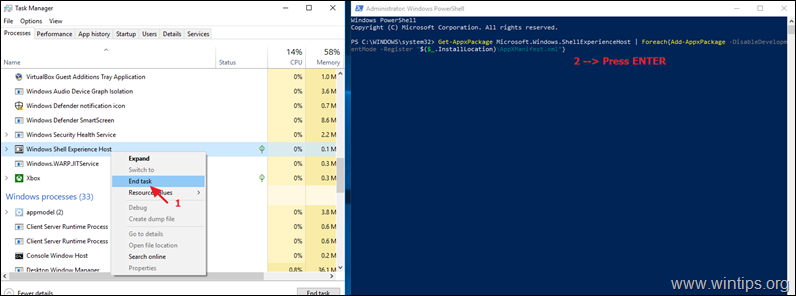
4. Обикновено сега "Windows Shell Experience Host" ще бъде преинсталиран без грешка.
Това е! Уведомете ме дали това ръководство ви е помогнало, като оставите коментар за опита си. Моля, харесайте и споделете това ръководство, за да помогнете на другите.

Анди Дейвис
Блог на системен администратор за Windows





